アカデミーのテスト環境
コンテキストの追加
Visual Studio をインストールする
すべてのアプリケーションは Visual Studio 内でビルドされます。まだ入手していない場合は、 https://visualstudio.microsoft.com/downloads/からダウンロードしてください。
これは、Visual Basic 言語を使用して Visual Studio 2019 で作成したものであり、時間の経過が非常に速いため、記事の一部が適用されないか、別のバージョンを使用した場合と同じ形式ではない可能性があります。
インストールする最低限のアイテム。
- ASP.NET と Web 開発
- .NET クロスプラットフォーム開発
新しいバージョンの Visual Studio を使用する場合は、.NET Framework 4.7.2 ターゲット パックと、最大数の SDK およびターゲット パックを個々のコンポーネント タブからインストールして、必要なテンプレートがインストールされていることを確認してください。
ダウンロードしてインストールしたら、残りの記事に進むことができます。
新しいプロジェクトを作成
プロジェクトに名前を付ける
追加するアイテム
SQL Server Express をインストールする
インストールは、すべての標準設定を使用して実行できます。
右側のスクリーンショットで強調表示されているように、接続文字列のコピーを保管しておいてください。後で必要になります。
ここから [Install SSMS] ボタンをクリックして、SQL Server Management Studio のコピーを取得することもできます。
SQL Server Management Studio をインストールする
SQL Server Management Studio はhttps://docs.microsoft.com/en-us/sql/ssms/download-sql-server-management-studio-ssms?view=sql-server-ver15にあります。ページの本文にある「SQL Server Management Studio (SSMS) の無料ダウンロード」セクションを参照してください。
このプログラムは、すべてのデフォルト設定でインストールできます。
インストールしたら、開くことができます。Microsoft SQL Server Tools の下にあり、SQL Management Studio の下にあります。
最初のポップアップのデータベース接続は、" localhost\SQLEXPRESS " で利用できるはずです。
接続したら、「新しいクエリ」を選択し、次のコマンドを使用してデータベース「 CREATE DATABASE ClaytabaseAcademy 」を作成します
IT 資産内の他のデータベースやサーバーを使用することもできます。記事に合わせて必要に応じてコードを変更するだけで済みます。
Visual Studio で web.config ファイルを編集する
Visual Studio で、Web.config ファイルを見つけて、
また、この段階で MVC と他のいくつかのモジュールの参照を追加し、.NET バージョンを設定しています。
ASP.NET フォルダーを追加する
接続文字列を簡単に共有するパブリック クラスを作成する
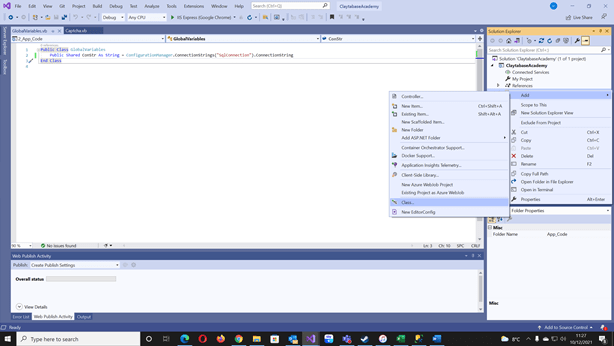
使いやすさのために、Public Class を作成して、他の場所のコードで SQL 接続を簡単に参照できるようになりました。
これを行うには、新しく作成した App_Code フォルダーを右クリックし、[追加] > [クラス] を選択します。これを GlobalVariables と呼びます。このファイルの内容は、他の記事で使用する以下の ConStr 要素で更新されます。
Public Class GlobalVariables Public Shared ConStr As String = ConfigurationManager.ConnectionStrings("SqlConnection").ConnectionString End Classこれは、共有したい他の共有情報を保存するのにも便利な場所です。
注意点: 追加したら、この項目を右クリックしてプロパティを選択し、ビルド アクションをコンパイルに変更します。
Global.asax ファイルを作成する
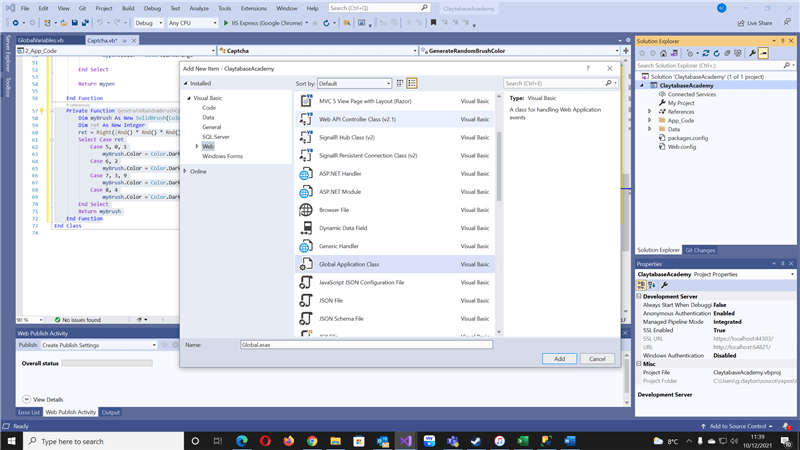
詳細については別の記事で説明しますが、グローバル クラスを追加してアプリケーションを制御します。
これを行うには、Claytabase Academy を右クリックして [追加] > [新しい項目] を選択し、Web フォルダー内で Global Application Class を探します。名前は Global.asax のままにします。
このファイルは、次のように変更する必要があります。
- System.Web.Routing をインポートして、ルーティング機能にアクセスできるようにします
- 新しいサブ RegisterRoutes を追加します。これにより、すべての動的ルートをさらに下に追加できます。
- アプリケーションの開始時にこの新しい RegisterRoutes サブルーチンを参照して、すぐにロードされるようにします。
完全なコードを以下に示します。
New Code
Imports System.Web.SessionStateImports System.Web.RoutingPublic Class Global_asax Inherits System.Web.HttpApplication Sub Application_Start(ByVal sender As Object, ByVal e As EventArgs) ' Fires when the application is started RegisterRoutes(RouteTable.Routes) End Sub Sub Session_Start(ByVal sender As Object, ByVal e As EventArgs) ' Fires when the session is started End Sub Sub Application_BeginRequest(ByVal sender As Object, ByVal e As EventArgs) ' Fires at the beginning of each request End Sub Sub Application_AuthenticateRequest(ByVal sender As Object, ByVal e As EventArgs) ' Fires upon attempting to authenticate the use End Sub Sub Application_Error(ByVal sender As Object, ByVal e As EventArgs) ' Fires when an error occurs End Sub Sub Session_End(ByVal sender As Object, ByVal e As EventArgs) ' Fires when the session ends End Sub Sub Application_End(ByVal sender As Object, ByVal e As EventArgs) ' Fires when the application ends End Sub Sub RegisterRoutes(ByVal Routes As RouteCollection)
End SubEnd Class